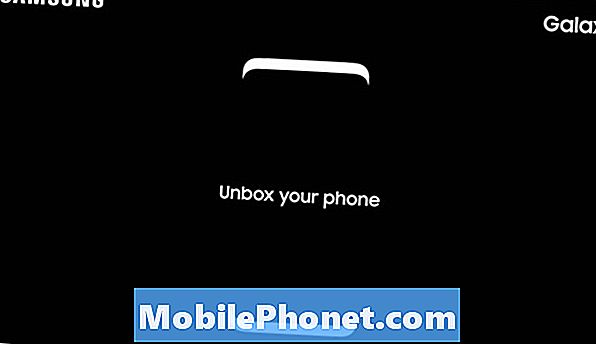Contenu
- Comment redémarrer Samsung Galaxy Note 9 en mode sans échec
- Comment effacer la partition de cache de Samsung Galaxy Note 9
- Comment réinitialiser des applications sur votre Samsung Galaxy Note 9
Certaines des applications que vous avez installées sont l'une des causes de problèmes avec vos smartphones. Il y a des moments où l'appareil ne démarre pas parce qu'il y a des applications qui continuent à se bloquer. Des problèmes comme celui-ci sont mineurs par nature, mais ils surviennent même pour les smartphones les plus puissants du marché aujourd'hui, comme le nouveau Samsung Galaxy Note 9.
Il est important que vous sachiez comment redémarrer votre téléphone en mode sans échec, car vous en aurez besoin si le problème est causé par des applications tierces. Vous devez également savoir comment supprimer le cache système, car il arrive que ces petits fichiers temporaires soient corrompus et deviennent obsolètes, ce qui peut entraîner des problèmes de performances.
De plus, il est conseillé de savoir comment réinitialiser les applications, qu'elles soient tierces ou préinstallées, car c'est le meilleur remède lorsque des problèmes surviennent en raison de certains problèmes avec les applications. Je vais vous expliquer comment effectuer ces procédures, alors continuez à lire car cet article peut vous aider d'une manière ou d'une autre.
Maintenant, avant toute chose, si vous rencontrez d'autres problèmes avec votre téléphone, assurez-vous de consulter notre page de dépannage car nous avons déjà fourni des solutions à des centaines de problèmes signalés par nos lecteurs. Il y a de fortes chances que nous ayons déjà fourni une solution au problème que vous rencontrez actuellement, alors essayez de trouver des problèmes similaires au vôtre sur cette page et n'hésitez pas à utiliser les solutions que nous avons suggérées. S'ils ne fonctionnent pas ou si vous avez besoin d'une assistance supplémentaire, remplissez notre questionnaire sur les problèmes Android et cliquez sur Soumettre pour nous contacter.
Comment redémarrer Samsung Galaxy Note 9 en mode sans échec
Toutes les applications et services tiers seront temporairement désactivés lorsque vous démarrez votre téléphone en mode sans échec. Cette procédure est très importante dans le dépannage des problèmes dans lesquels le téléphone ne peut pas fonctionner correctement en mode normal.
Pour les problèmes dans lesquels l'appareil fonctionne si lentement, vous pouvez également utiliser cette méthode pour observer votre téléphone afin de savoir s'il fonctionne toujours parfaitement lorsque tous les tiers sont désactivés. Il en va de même si vous êtes hanté par des fenêtres pop-up qui sont souvent intégrées ou causées par des applications qui contiennent un tas d'annonces ou de logiciels malveillants.
Voici comment redémarrer votre Galaxy Note 9 en mode sans échec…
- Éteignez l'appareil.
- Appuyez et maintenez le Puissance au-delà de l'écran du nom du modèle apparaissant à l'écran.
- Quand SAMSUNG apparaît à l'écran, relâchez le Puissance clé.
- Immédiatement après avoir relâché la touche Marche / Arrêt, maintenez la touche Baisser le volume clé.
- Continuez à tenir le Baisser le volume jusqu'à ce que l'appareil ait fini de redémarrer.
- Quand Mode sans échec apparaît dans le coin inférieur gauche de l'écran, relâchez le Baisser le volume clé.
Une fois que votre téléphone fonctionne correctement dans ce mode, observez-le attentivement et comparez ses performances lorsqu'il fonctionne en mode normal. Habituellement, si le problème est dû à des tiers, votre téléphone fonctionnera plus rapidement et plus facilement dans ce mode.
Comment effacer la partition de cache de Samsung Galaxy Note 9
Il y a des moments où votre téléphone a des problèmes de micrologiciel dont vous n'avez pas vraiment besoin de le réinitialiser. Effacer le contenu de la partition de cache peut être suffisant pour l'amener à son fonctionnement habituel. Effacer la partition de cache supprimera le cache système, qui peut avoir été corrompu pour une raison quelconque. Ces fichiers peuvent être petits et temporaires, mais ils peuvent causer beaucoup de problèmes à votre téléphone s'ils sont corrompus ou deviennent obsolètes. C'est pourquoi il est conseillé d'effacer de temps en temps la partition de cache de votre téléphone. Et vous n'avez pas besoin de faire une sauvegarde de vos fichiers et données importants car ils ne seront pas touchés. Voici comment procéder:
- Éteignez l'appareil.
- Appuyez et maintenez le Monter le son clé et le Bixby , puis maintenez la touche Puissance clé.
- Lorsque le logo Android s'affiche, relâchez les trois touches.
- Un message «Installation de la mise à jour du système» s'affiche pendant 30 à 60 secondes avant que les options du menu de récupération du système Android n'apparaissent.
- appuie sur le Baisser le volume touche plusieurs fois pour mettre en évidence effacer la partition de cache.
- presse Puissance touche pour sélectionner.
- appuie sur le Baisser le volume clé pour mettre en évidence Oui, eux et appuyez sur le Puissance touche pour sélectionner.
- Lorsque l'effacement de la partition de cache est terminé, Redémarrer le système maintenant est mis en évidence.
- appuie sur le Puissance touche pour redémarrer l'appareil.
Le redémarrage de votre appareil peut prendre un peu de temps après cette opération, car il reconstruira le cache supprimé. Attendez simplement qu'il devienne actif, puis poursuivez votre observation pour savoir si le problème persiste ou a été résolu.
Comment réinitialiser des applications sur votre Samsung Galaxy Note 9
Réinitialiser une application signifie vider son cache et ses données. Cette procédure est très efficace pour résoudre les problèmes et les erreurs liés aux applications. Si vous recevez une erreur du type "Malheureusement, une application s'est arrêtée", le plus souvent, le problème vient de l'application et cette procédure est une solution parfaite. Voici comment procéder sur votre note 9:
- Depuis l'écran d'accueil, faites glisser votre doigt vers le haut sur un emplacement vide pour ouvrir le applications plateau.
- Robinet Réglages > applications.
- Appuyez sur l'application souhaitée dans la liste par défaut.
- Pour afficher les applications préinstallées, appuyez sur Menu > Afficher l'application systèmes.
- Robinet Espace de rangement > VIDER LE CACHE > EFFACER LES DONNÉES > EFFACER.
Après cela, ouvrez l'application avec laquelle vous rencontrez des problèmes pour confirmer si le problème est résolu. Si ce n'est pas le cas et si vous avez affaire à une application tierce, vous pouvez essayer de la désinstaller pour supprimer toutes ses associations avec le micrologiciel et d'autres applications. Après quoi, téléchargez-le sur le Play Store et réinstallez-le.
- Depuis l'écran d'accueil, faites glisser votre doigt vers le haut sur un emplacement vide pour ouvrir le applications plateau.
- Robinet Réglages > applications.
- Appuyez sur l'application souhaitée dans la liste par défaut.
- Pour afficher les applications préinstallées, appuyez sur Menu > Afficher les applications système.
- Robinet DÉSINSTALLER > D'accord.
Vous pouvez également essayer de trouver une mise à jour, car il arrive que des problèmes d'application soient dus à la compatibilité ...
- Depuis l'écran d'accueil, faites glisser votre doigt vers le haut sur un emplacement vide pour ouvrir le applications plateau.
- Robinet Play Store > Menu > Mes applications.
- Pour mettre à jour automatiquement les applications, appuyez sur Menu > Réglages > Mise à jour automatique des applications.
- Choisissez l'une des options suivantes:
- Robinet Mettre à jour [xx] pour mettre à jour toutes les applications avec des mises à jour disponibles.
- Appuyez sur une application individuelle, puis appuyez sur Mise à jour pour mettre à jour une seule application.
J'espère que ces simples tutoriels pourront vous aider à résoudre les problèmes de votre nouveau Samsung Galaxy Note 9. Si vous avez d'autres préoccupations que vous souhaitez partager avec nous, n'hésitez pas à nous contacter ou à laisser un commentaire ci-dessous.
Connecte-toi avec nous
Nous sommes toujours ouverts à vos problèmes, questions et suggestions, alors n'hésitez pas à nous contacter en remplissant ce formulaire. C'est un service gratuit que nous offrons et nous ne vous facturerons pas un centime pour cela. Mais sachez que nous recevons des centaines d’e-mails chaque jour et qu’il nous est impossible de répondre à chacun d’entre eux. Mais soyez assurés que nous lisons chaque message que nous recevons. Pour ceux que nous avons aidés, veuillez passer le mot en partageant nos messages avec vos amis ou en aimant simplement notre page Facebook et Google+ ou en nous suivant sur Twitter.